iPhoneのiBooksとPCの間でPDFを同期、転送する方法
iPhoneユーザーなら、iPhoneに標準搭載する電子書籍アプリの「iBooks」を利用して、お好きな本を読んだり、PDFファイルを確認したりすることができますね。で、iPhoneのiBooksに追加したPDFファイルをPCに同期して、そのPDFファイルを編集したり、印刷したりしたいですか。あるいは、パソコンにダウンロードしたPDFファイルをiPhoneのiBooksに同期して、移動中でも仕事や授業関連のPDFファイルをチェックしたいですか。では、どのようにすればiPhoneのiBooksとPCの間でPDFファイルを転送し、同期することができますか。
今日は、iPhoneのiBooksに入ったPDFをパソコンに転送し、保存する方法、パソコンからiPhoneにPDFファイルを同期する方法を詳しくご紹介いたしましょう。
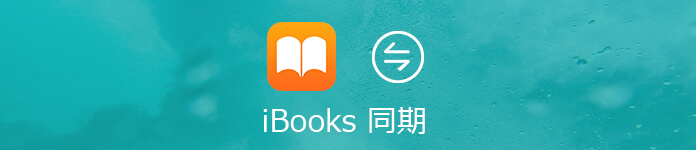
- Part 1:iOS 転送でiPhoneとPCの間でPDFファイルを同期
- Part 2:iPhoneのiBooksに入ったPDFをPCに転送、同期
- Part 3:iTunesでPCからiPhoneのiBooksにPDFファイルを同期
iOS 転送でiPhoneとPCの間でPDFファイルを同期
4Videosoft iOS 転送はPDFファイルをiPhoneからパソコンに転送し、バックアップ、PCからiPhoneに追加、転送することができますので、おすすめします。PDFファイルだけでなく、このソフトにより、iPhoneとPCの間で写真、画像、音楽、動画、テレビ番組、連絡先、Podcast、着信音、ボイスメモなど多くのデータを同期することもできます。それに、iPhone、iPad、iPod touchなどのiOS同士でデータを共有、iPad/iPodとPC間でデータを移行することもできて、超多機能で、優れるiOSデータ転送ソフトだと言われています。必要なら、iPhone 連絡先移行、iPhone 音楽 入れ方などのガイドをご参考ください。
では、iPhoneのiBooksのPDFファイルをPCへ転送、PCからPDFをiPhoneに同期してみましょう。まずは、iOS 転送の無料ダウンロード、インストールを済ませ、すべての準備を整えましょう。
無料ダウンロード
Windows向け
![]() 安全性確認済み
安全性確認済み
無料ダウンロード
macOS向け
![]() 安全性確認済み
安全性確認済み
iPhoneに付属するUSBケーブルを介して、お使いのiPhoneをパソコンに接続します。すると、iOS転送は自動的にiPhoneのこと、容量、タイプなどの情報を検出できます。
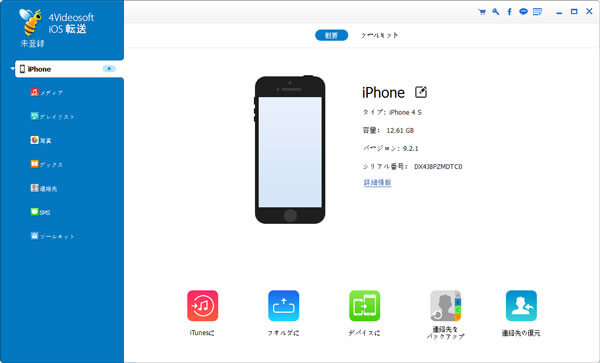
iOS 転送のサイドバーにある「ブックス」タブをクリックすれば、iPhoneに既存したPDFファイル、ePubなどが表示されます。
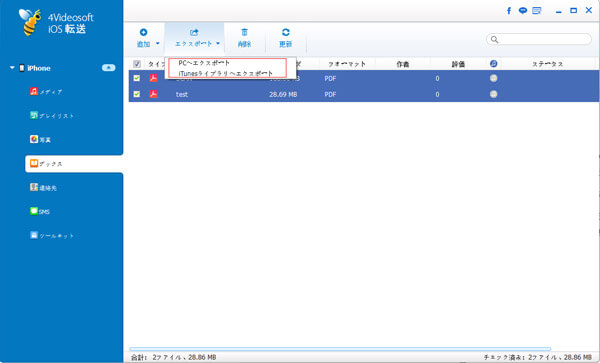
iPhoneのPDFをパソコンに転送:iPhoneのiBooksからPCへ移行したいPDFにチェックをいれ、「エクスポート」をクリックし、iBooksのPDFファイルをパソコンに転送し、PCに保存することができます。
パソコンからiPhoneにPDFを転送:「追加」ボタンをクリックすれば、ローカルからiPhoneに追加したいPDFファイルを選択し、読み込めます。
このiOS転送一本を手にいれば、iPhoneとパソコンの間でPDFを移動、同期することがすごく簡単でしょう。もちろん、iPhoneのPDFをPCに転送、PCからiPhoneにPDFを同期するには、ほかにも方法があります。
iPhoneのiBooksに入ったPDFをPCに転送、同期
iTunesでiPhoneのPDFをPCに移行
iPhoneからPCへiBooksのPDFを転送するには、まずは、iPhoneをパソコンに接続し、iTunesを起動します。iTunesの左上にある「ファイル」>「デバイス」>「購入した項目を"デバイス名"から転送」の順にクリックして、iPhoneのiBooksからPDFをiTunesに転送することができます。
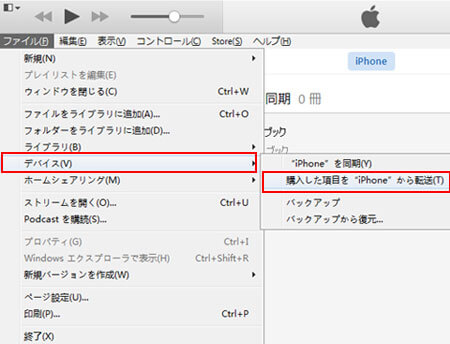
メールでiPhoneのPDFをPCに送る
iBooksアプリを開き、iBooksからPCへ送りたいPDFを見つけ、PDFの右下にある「・・・」>「PDFを共有」>「メール」を選択すると、メールアプリが起動し、PDFが添付され、メールで送信できます。そして、パソコンでメールアドレスにログインし、そのPDFファイルをダウンロードできます。
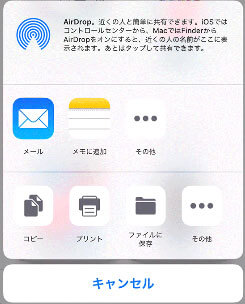
iTunesでPCからiPhoneのiBooksにPDFファイルを同期
パソコンからiPhoneにPDFを移行する場合、iTunesを利用して実現できます。
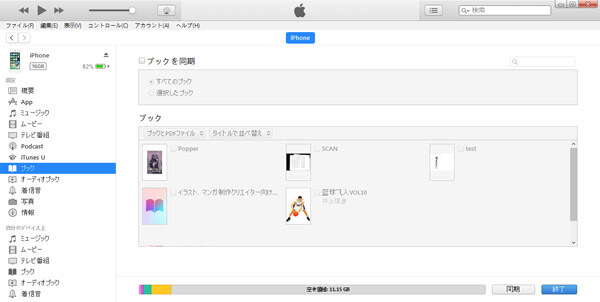
iTunesを使って、PCのPDFをiPhoneに同期する場合、iPhoneの既存データが上書きされる可能性がありますので、よく考えてください。
 コメント確認、シェアしましょう!
コメント確認、シェアしましょう!




